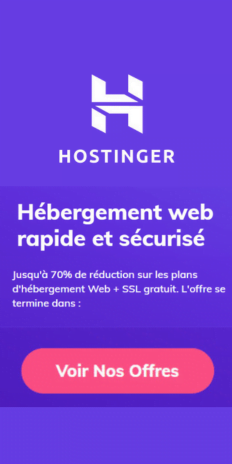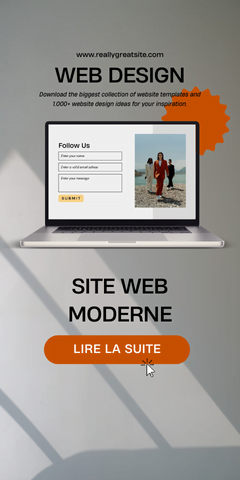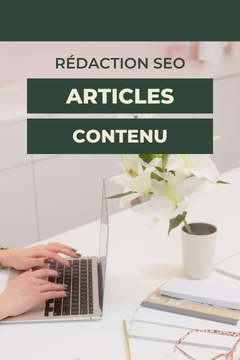Votre clavier Mac est un outil essentiel pour accomplir toutes vos tâches quotidiennes, que vous travailliez, naviguiez sur le web ou simplement tapiez un e-mail. Cependant, il peut arriver que votre clavier se bloque soudainement, vous laissant perplexe et frustré. Dans cet article, nous explorerons les raisons possibles pour lesquelles votre clavier Mac se bloque et vous fournirons des solutions pratiques pour remédier à la situation.
Problèmes matériels et combinaisons de touches
Il existe plusieurs raisons pour lesquelles votre clavier Mac peut se bloquer. L’une des premières choses à vérifier est si vous avez accidentellement appuyé sur une combinaison de touches qui a désactivé votre clavier. Certains raccourcis clavier peuvent provoquer cette situation, comme la combinaison de touches Shift + Control + Option + Power.
Un autre problème potentiel peut être un problème matériel. Par exemple, si votre clavier est sale ou si des débris se sont coincés entre les touches. Cela peut entraîner un blocage. Il est également possible que certaines touches soient endommagées ou défectueuses, nécessitant une réparation ou un remplacement.
Étapes de dépannage pour déverrouiller un clavier Mac bloqué
Si votre clavier Mac est bloqué, il existe plusieurs étapes de dépannage que vous pouvez suivre pour essayer de le déverrouiller.
Redémarrer le Mac pour déverrouiller le clavier
Il arrive parfois qu’un simple redémarrage du Mac puisse résoudre le problème du clavier bloqué. Assurez-vous de sauvegarder tous vos travaux en cours avant de redémarrer l’ordinateur. Pour redémarrer votre Mac, cliquez sur le menu Apple dans le coin supérieur gauche de l’écran, puis sélectionnez « Redémarrer ».
Rechercher des mises à jour logicielles pour résoudre le problème
Les mises à jour logicielles peuvent souvent résoudre les problèmes de compatibilité ou de bugs qui peuvent entraîner un clavier bloqué. Pour vérifier les mises à jour logicielles sur votre Mac, cliquez sur le menu Apple, puis sélectionnez « Préférences Système ». Dans la fenêtre des Préférences Système, cliquez sur « Mise à jour de logiciels » pour rechercher et installer les dernières mises à jour.
Réinitialiser le Contrôleur de Gestion du Système (SMC) pour déverrouiller le clavier
Une autre méthode pour débloquer votre clavier Mac consiste à réinitialiser le Contrôleur de Gestion du Système (SMC). Cette procédure peut résoudre certains problèmes matériels qui peuvent affecter le fonctionnement du clavier. Les étapes exactes pour réinitialiser le SMC peuvent varier en fonction du modèle de Mac que vous utilisez, il est donc préférable de consulter la documentation spécifique à votre modèle sur le site Web d’Apple.
Vérifier les paramètres et les préférences du clavier
Il est possible que les paramètres ou les préférences du clavier aient été modifiés accidentellement, ce qui peut entraîner un clavier Mac bloqué. Pour vérifier ces paramètres, cliquez sur le menu Apple, puis sélectionnez « Préférences Système ». Dans la fenêtre des Préférences Système, cliquez sur « Clavier » pour accéder aux paramètres du clavier. Vérifiez que toutes les options sont correctement définies et que rien n’est désactivé ou bloqué.
Nettoyer le clavier pour éliminer les obstructions physiques
Si votre clavier est sale ou si des débris se sont accumulés entre les touches, cela peut entraîner un blocage. Utilisez un chiffon doux et sec pour nettoyer délicatement les touches et éliminer toute saleté ou débris qui pourraient être présents. Évitez d’utiliser des produits chimiques agressifs ou de verser des liquides directement sur le clavier, car cela pourrait endommager les composants internes.
Contacter l’assistance Apple pour obtenir une assistance supplémentaire
Si toutes les étapes de dépannage précédentes échouent, il est recommandé de contacter l’assistance Apple pour obtenir une assistance supplémentaire. Les techniciens Apple pourront vous guider à travers d’autres étapes de dépannage spécifiques à votre situation et vous aider à résoudre le problème du clavier bloqué.
Conclusion et conseils finaux pour éviter un clavier Mac d’être bloqué
En conclusion, un clavier Mac bloqué peut être extrêmement frustrant, mais il existe des étapes de dépannage. Vous pouvez suivre ces étapes pour tenter de résoudre le problème. Assurez-vous de vérifier si vous avez accidentellement appuyé sur une combinaison de touches qui a désactivé le clavier. Essayez aussi de redémarrer votre Mac pour voir si cela résout le problème.
- Si le problème persiste : vérifiez les mises à jour logicielles disponibles
- Réinitialisez le Contrôleur de Gestion du Système (SMC)
- Vérifiez les paramètres et les préférences du clavier.
Si nécessaire, nettoyez délicatement le clavier pour éliminer les obstructions physiques. Et n’oubliez pas que l’assistance Apple est toujours disponible pour vous aider en cas de besoin. Pour éviter le blocage du clavier à l’avenir, il est recommandé de maintenir votre clavier propre et de prendre soin de ne pas renverser de liquides dessus. De plus, assurez-vous de ne pas appuyer accidentellement sur des combinaisons de touches qui pourraient désactiver le clavier. En suivant ces conseils simples, vous pourrez éviter les problèmes de clavier bloqué et rester productif sur votre Mac.